逐个触发管道(经典)
Azure DevOps Services | Azure DevOps Server 2022 - Azure DevOps Server 2019
大型产品具有多个相互依赖的组件。 这些组件通常独立生成。 当上游组件(例如库)发生更改时,下游依赖项必须重新生成并重新验证。
在这种情况下,请添加一个管道触发器,以在执行触发的管道成功完成后运行你的管道。
添加生成完成触发器
在经典编辑器中,管道触发器称为“生成完成触发器”。 你可以选择同一项目中的任何其他生成作为执行触发的管道。
添加“生成完成”触发器后,选择“执行触发的生成”。 如果执行触发的生成源自 Git 存储库,则还可以指定分支筛选器。 如果要使用通配符,请键入分支规范(例如,features/modules/*),然后按 Enter。
注意
请记住,在某些情况下,单个多作业生成可以满足你的需求。 但是,如果你要求使用不同的配置设置、选项或由一个不同的团队拥有依赖性管道,则生成完成触发器十分有用。
从执行触发的生成下载工件
在许多情况下,你需要从执行触发的生成下载工件。 为此,请按以下步骤操作:
编辑你的生成管道。
在“任务”下将“下载生成工件”任务添加到你的某个作业。
对于“下载以下项产生的工件”,请选择“特定生成”。
选择执行触发的生成管道所在的团队项目。
选择执行触发的生成管道。
选择“适合时,从执行触发的生成下载工件”。
即使你指定了要从执行触发的生成下载项目,你仍然必须为“生成”选择一个值。 你在此处选择的选项决定了每当被触发的生成因
BuildCompletion之外的任何其他原因(例如Manual、IndividualCI、Schedule,等等)而运行时,哪个生成将成为工件来源。指定工件名称,并确保它与执行触发的生成发布的工件的名称匹配。
指定要将工件下载到的目标目录。 例如:
$(Build.BinariesDirectory)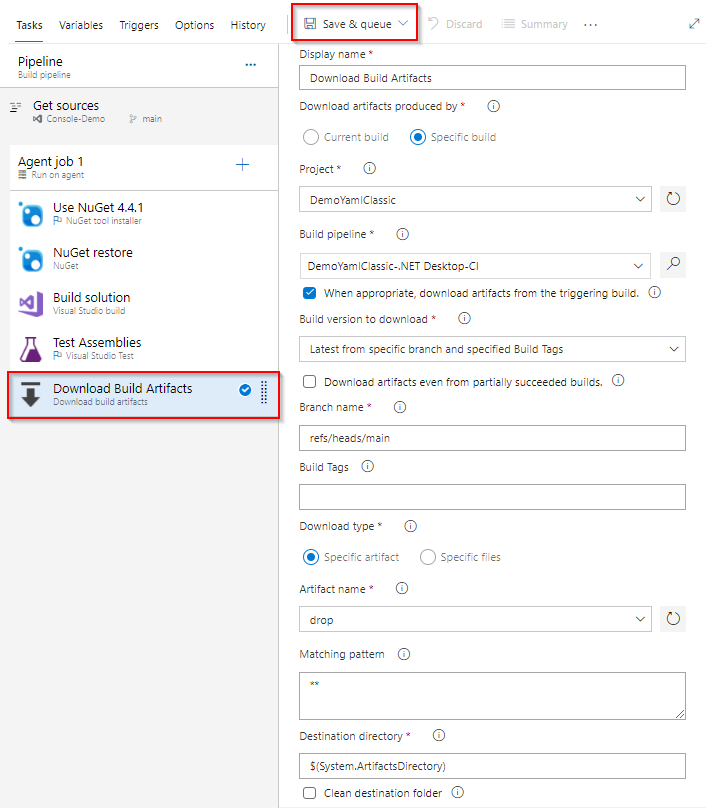
- 下载以下作业生成的工件:特定生成。
- 项目:从下拉菜单中选择你的项目。
- 内部版本管道:从下拉菜单中选择你的管道。
- 选中“适合时,从执行触发的生成下载工件”。
- 要下载的版本:选择内部版本。
- 下载类型:特定工件。
- 项目名称:从下拉菜单中选择你的工件。
- 目标目录:代理计算机上要将工件下载到的路径。